
すみません、このタイトルは大げさですね。
メイド・アプリといっても一部の人が想像するような清楚な女の子の画像はでてきません。メニューバーに古風な箒のアイコンが一つ表示されるきりです。でもこのアプリはあなたにそっと寄り添って、普段の作業で散らかったデスクトップを音もなく片付けていってくれます。
お手伝いが入り、自分の机の上のものが自分以外の人の手で動かされたり消えるのは最初は戸惑います。しかし心を許して慣れてみると、あなたに代わってたくさんの時間と手間を節約してくれていることに気づいて感謝するようになるでしょう。
そんな音もない仕事ぶりが、やはり古風で静かなメイドのように思えてくる Mac OS X アプリ、それが Hazel です。
でもこのアプリについて紹介する前に、ファイル整理の本質に切り込んでおかなくてはいけません。
「ファイル整理」そのものが無駄な時間

前回、スマートフォルダの話題とともに「集合論で考える」ファイルの探し方を紹介したのには理由があります。
それは、Mac / PC の上でさらなる効率化を行うためには、ぜひとも「一つ一つのファイル」を地道に相手にするのではなく、一定の条件のもと、ファイルを束で扱う考え方に慣れてほしかったからです。
日々増えてゆくデスクトップ上のファイルを、地道に整理したり色ラベルをつけたりしているのではとうていスピード化はできません。どこかでファイルを束にして扱い、自動化しなくてはいけないのです。たとえばデスクトップに散乱しがちなファイルの束には次のようなものがあります。
- ブログなどに貼るためにダウンロードした画像。もうすでにサーバーにアップロードしたから消してもいいのだけれども、散らかっている。
- ウェブからダウンロードしてきた PDF。読んでしまったか、あるいは興味を失ったあともデスクトップの上の面積を占めている
- メールの添付ファイル。ファイルとしてセーブして、読んでしまったあとでもファイルが残ったまま。
- ダウンロード途中で止まってしまったファイル。アプリケーションをインストールした際のアーカイブファイル。アンインストールしたアプリケーションの設定ファイルなど
こうしたファイルはゴミなのは一目でわかりますから一つ一つマウスでつまんでゴミ箱に入れればいいわけですが、この手間は毎日毎日積み重なれば馬鹿になりません。さらに注目したいのは、ファイルがゴミかどうかを判断する条件、そしてそれに続く作業はいつも同じだという点です。いつも同じ考えに基づいた作業なら自動化できるのではないでしょうか?
こうしたニーズに答えてくれるのが Hazel (ヘイズル)です。
音もなくファイルを整理する Hazel

Noodlesoft の Hazel は前回紹介したスマートフォルダと非常に似た仕組みで動いてくれます。たとえば簡単な使い方だと、「デスクトップにセーブされた3日以上古いムービーファイルはすべて『ムービー』フォルダに移動する」という整理の仕方をしたいなら:
- トリガー: 場所はデスクトップで、3日以上古いムービーファイル
- アクション:「ムービー」フォルダに移動
という「トリガー」条件と、それに対する「アクション」を設定しておけば Hazel はこうした整理を全自動で行ってくれます。
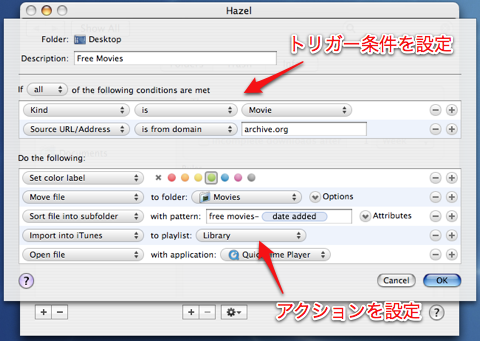
さて、こうした簡単なルールに慣れたら、さらに Hazel を使い込んでみましょう。Hazel を使えば、およそ頭で考えることのできる整理方法を何かしらの方法で実現することが可能です。いくつかケースを見てみましょう。
1. ファイルにカラータイマーをつける
まるでカラータイマーが点滅するように、「1日たったファイルは黄色」、「3日たったファイルはオレンジ」、「5日たったファイルは赤」といったカラーラベルをアイコンにつけて、1週間たった時点で削除する、といったルールを作ることができます。
もちろんすべてのファイルに適用せずに、デスクトップのような特定のフォルダの特定のファイルだけにこのルールを適用するといった器用なこともできます。
2. ScanSnap したファイルを「年 / 月 / 日」フォルダに格納する
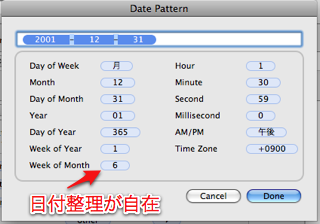
ドキュメントスキャナーの ScanSnap は便利ですが、デフォルトではファイル名が 20090726222035.pdf といった数字の羅列になって区別がつかなくなります。せめて月ごと、日ごとのフォルダに分類されたら、膨大な ScanSnap で作られた PDF を整理しやすくなります。
Hazel にはファイルが作成された日付にしたがってフォルダ階層を作成する機能がありますので、手作業でやったら非常に煩雑になる作業を一瞬ですませることができます。
整理のつかない古いファイルがたくさんあるという人は、「年」だけに分類するルールだけを作り、何年も手つかずになっていたフォルダに適用してみてください。あっというまに古いファイルから新しいファイルにむかってフォルダが整列する「超整理フォルダ」ができてしまいます。
3. 特定のウェブサイトからダウンロードしたファイルに色をつける
こんな情報がファイルに残っていたということを知ってましたか? 実はウェブサイトからダウンロードしたファイルには、それがどの URL からダウンロードされたかという情報が残されています。
この情報を利用すれば、Hazel をつかってストックフォトのサイトから落とした画像だけを一定時間のあと削除したり、特定の場所に移動することができます。
Hazel を信頼すれば、時間を節約できる
こうした強力な機能を持っている Hazel ですが、やはり最初使い始めたときにはファイルがいきなり消えたり、思わぬ挙動をしてびっくりすることがあります。Hazel はファイル整理のルールを編集しているときもバックグラウンドで動作していますので、ルールをいじくっている間は Hazel を一時的に停止しておくのが賢明でしょう。
いずれにしても、Hazel を使いこなすまでにはその豊富な機能に馴染む時間だけでなく、それを信頼して任せてしまうまでの試行期間が必要です。
ファイルの整理を自分の頭で考えて、自分の手でいちいち行うのはなるほど安心です。しかしルールを作る熟慮と、ちょっとの信頼でこの時間をすべて Hazel に任せることができるメリットは非常に大きなものがあります。どうせ自分の頭と手でやってもいつも同じ判断、同じ結論、同じ作業になるものは Hazel にまかせてしまいましょう。
ここまで読んで興味をもった方は Hazel のそのほかの機能、たとえばスマートなゴミ箱の管理や、アプリケーションを削除した際の関連ファイルの削除といった機能についても調べてみてください。
自動化されたファイル整理が身につくと、いくらファイルを散らかしてもメイドさんが一人あとからついて回り、掃除をしてくれているような感覚になってきます。
あまりに静かにファイルを掃除してくれているので、私はふだん Hazel をまったく意識することも、感謝することもなくなってしまったほどです。でもこうして紹介をしたのだから、あらためてここで言いましょう!
ありがとう Hazel! 大好き!
▼最近気になっている一冊:
 買うなら生の講義が聞けるDVD付き。
買うなら生の講義が聞けるDVD付き。 輝く素敵な物を残してくれてありがとう
輝く素敵な物を残してくれてありがとう ランディ・パウシュは生きていた。
ランディ・パウシュは生きていた。 誤訳で台無し:修正版が今度出るらしい
誤訳で台無し:修正版が今度出るらしい 素晴しい人生だ
素晴しい人生だ「最後の授業」で世界に共感の渦を広げたランディ・パウシュ教授が世を去られてからもう一年になります。
私は YouTube の方の講義を主に視聴していたので、先日本の方を久しぶりにとりだして読んでいたのですが、一度読んだはずのエピソードやバックストーリー、闘病生活での不安や苦しみが、さらに深みをもって迫ってきて驚きました。
一年の間に変化したのは本の側ではありません。自分の方です。でもその一年で、もっといろんなことに気づけるようになっていて、この本が新しい魅力を与えてくれるのだなと、感謝する一瞬でした。
先生の肉体は死んでしまったかもしれない。でも魂はずっと私たちといっしょに居てくれているのだと私は信じています。皆さんにも、この本を通してその魂に触れてもらいたいと思います。
仕事で北極の海の氷のデータを触ったり、作図をするのですが、いつみてもあのあたりは地球温暖化なんて信じられないほどに涼しそう。それに対して日本はこんなに蒸し暑かったりするのですが、そんなオフィスで仕事として涼しい世界のことを考えていられるのは、いいのか、悪いのか!
▼堀 E. 正岳:
「これからMacを始めたい人」を徹底ガイド。Lifehacking.jp主宰。




